登錄 Oracle ERP Cloud 自訂應用程式
您可以使用自訂查詢從 Oracle ERP Cloud 匯入資料,然後將該資料載入至 Oracle Enterprise Performance Management Cloud。系統會針對產生 CSV 格式資料檔案的任何 Oracle Business Intelligence Publisher 報表執行自訂查詢,系統接著會將資料載入至 EPM Cloud。在這個案例中,資料整合會執行報表來擷取資料,然後將資料載入至 EPM Cloud。您可以在 Data Integration 中使用 Oracle ERP Cloud (自訂) 資料來源配接器,匯入 Oracle Business Intelligence Publisher 的來源 CSV 檔案,然後設定您要用的報表參數。
註:
若要執行 Oracle ERP Cloud 整合,您必須要有所有 ERP 分類帳的權限或使用者角色,以及資料存取權,才能整合 Oracle ERP Cloud 的資料。如需詳細資訊,請參閱Oracle ERP Cloud 整合的安全性角色需求。
您必須使用 Oracle Financials Cloud 系統類型登錄 Oracle ERP Cloud 資料來源的來源系統,並指定您的使用者認證。此步驟包含指定連線詳細資料,以及測試連線。如需詳細資訊,請參閱設定 Oracle ERP Cloud 連線。
如需有關使用自訂查詢整合 Oracle ERP Cloud 資料的詳細資訊,請參閱使用自訂查詢來整合 Oracle ERP Cloud 資料的程序描述。
若要登錄自訂的 Oracle ERP Cloud 應用程式,請執行下列動作:
-
按一下資料整合首頁上的動作,然後選取應用程式。
-
在應用程式頁面上,按一下
 (新增圖示)。
(新增圖示)。 -
從類別中,選取資料來源。
-
從類型中,選取 Oracle ERP Cloud (自訂)。
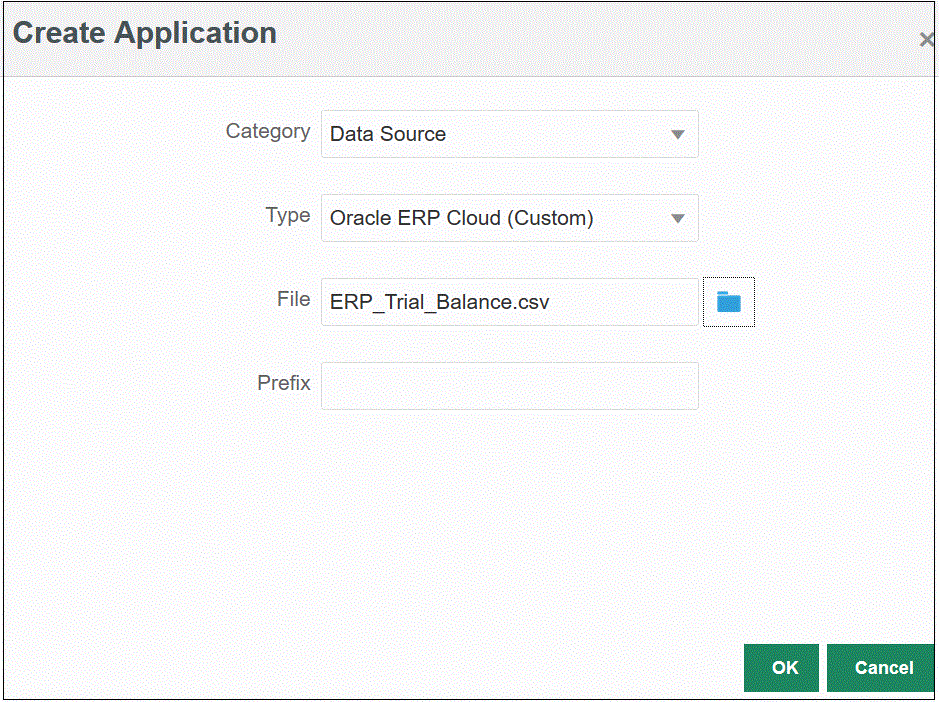
-
在檔案中,指定與要從中載入資料的 Oracle Business Intelligence Publisher 報表相關聯的 CSV 檔案名稱。
按一下
 從檔案瀏覽器頁面中搜尋檔案。
從檔案瀏覽器頁面中搜尋檔案。 -
選擇性:在首碼中,指定首碼讓應用程式名稱成為唯一。
該首碼會與應用程式名稱連接,形成唯一的應用程式名稱。例如,如果您要讓應用程式的名稱與現有的應用程式名稱相同,您可以把起首字母指派為首碼。
-
按一下確定。